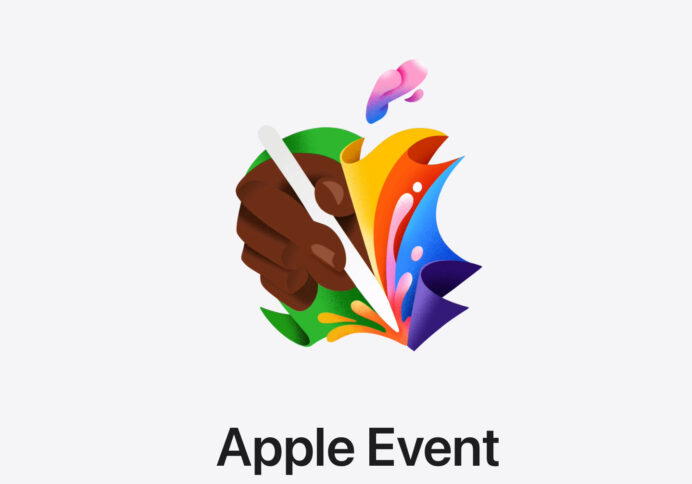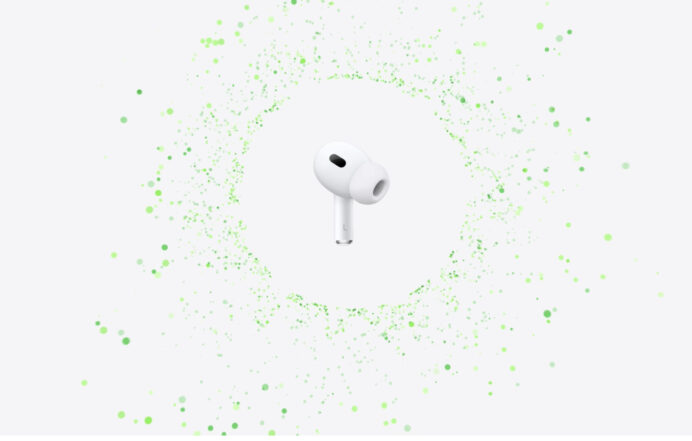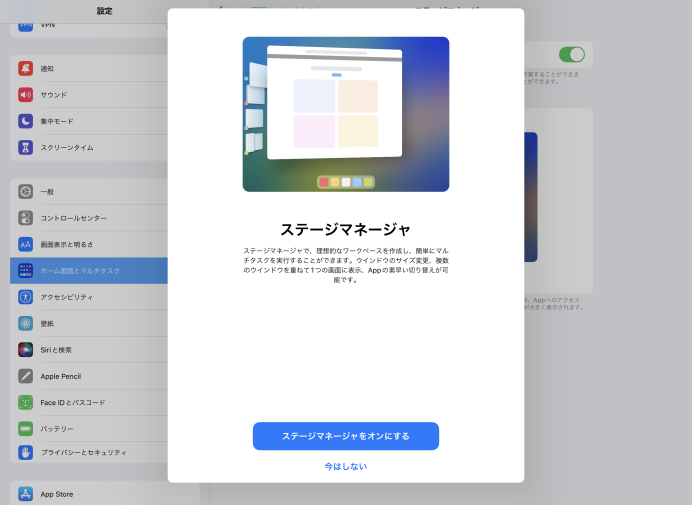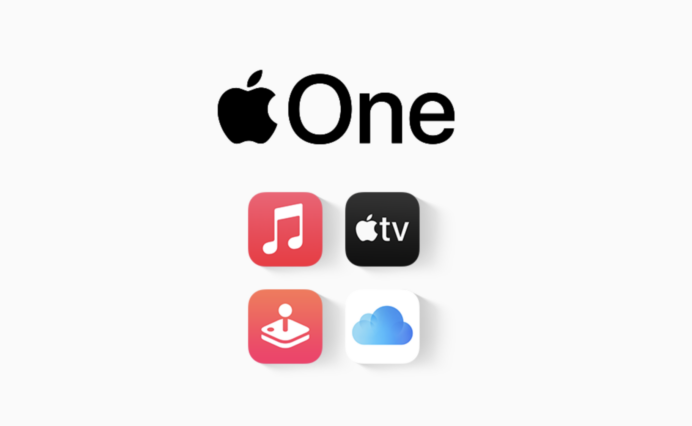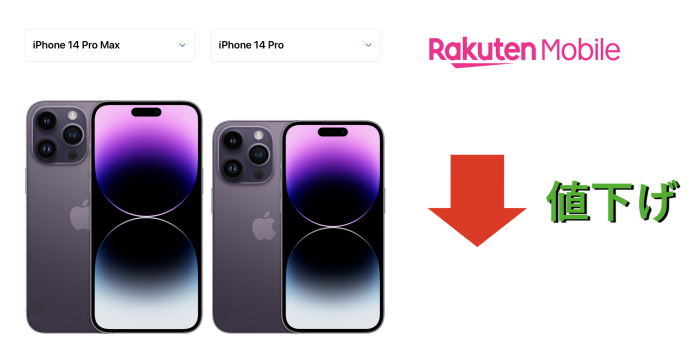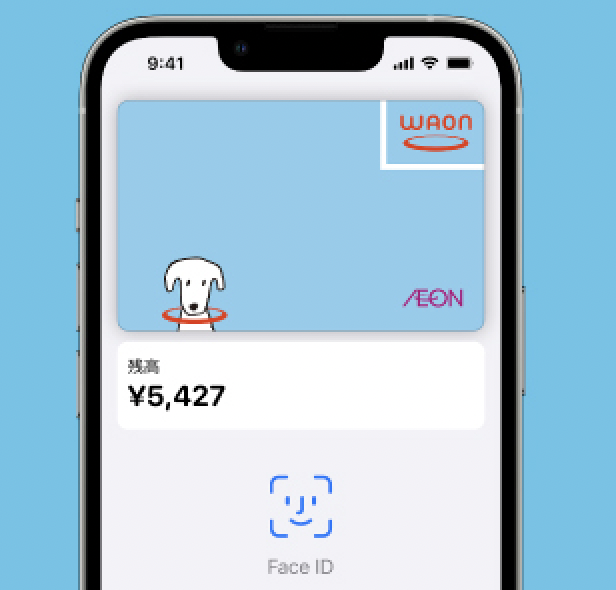
2021年10月からイオングループの電子マネー「waon」がApple Payに対応したということで、今更ながらiPhoneに登録してみました。
またイオンカードも一緒にApple Payに登録したので、その内容を紹介したいと思います。
私のイオンカードはVISAブランドなのですが、VISAについてはApple Payでオンライン決済ができないようで、色々面倒もありました。
同じ状況でなんかうまくいかないという方の参考になれば幸いです。
waonをApple Payへ登録
私はwaon一体型のイオンカードを利用しているのですが、waonを利用しておらずイオンカードにはwaonの残高がない状態で今回ApplePayのwaonを登録しました。
すでにwaonカードを持っている場合はApple Payへの「移行」が必要です。waonカードに入っているwaonやwaonポイントは全てApple Payのwaonへ移行されます。
移行後はカードのwaonは使用できなくなります。この仕様ははsuicaと同じですね。
また、waonカードのデポジットも返ってこないそうなので、実施する前に状況を確認してください。
新規でwaonカードを作成する場合は無料で発行できますが、最初に1,000円のチャージが必要となります。
waon一体型のイオンカードがApple Payのwaonを発行するのに一番敷居が低く、新規でwaonを発酵後、waonアプリでイオンカードを登録するだけでOKです。
ただし、waon一体型のイオンカードで使っているwaonとwaonポイントは移行できないため、完全に新規のwaonとなります。
waonの作成方法は2通り
Apple Payでwaonを作成する(登録する)のは2通りあります。ウォレットアプリから作成する方法とwaonアプリから登録する方法です。
すでにクレジットカードのイオンカードやwaonカードを利用している場合はwaonアプリからApple Payのwaonを登録をする必要があります。
私はイオンカードですので、waonアプリをダウンロードします。その後、アプリでwaon会員登録がスタートしますので、誘導通りに手続きを進めていきます。
waonアプリからApple Payを登録
まずはwaonの会員登録を行います。
1.waonのアカウントがないので「新規アカウント登録」
2.利用規約に同意
3.携帯電話のSMS認証(携帯電話番号がログインIDとなる)
4.会員情報登録(氏名と生年月日、ログインパスワード)
5.会員登録完了(その後、waonアプリ起動のパスコードの設定も実施)
これでwaonの会員登録が完了します。
その後waonカードを新規発行します。
1.会員情報確認(自動入力されているものを確認)
2.カード選択 カードのデザインを選ぶことができます。ご当地カードのデザインも選ぶことができます。
3.Apple Payを登録するデバイスを選びます。基本的にはiPhoneですが、AppleWatchにも登録可能です。
4.登録完了です。その後メインカードへ設定するか聞かれるので必要な場合は設定します。
作成の手続き自体は本当に簡単です。
ただ使うだけならウォレットアプリだけでOK
既存のwaonカードがなく、すでにApple Payにクレジットカードを登録していれば、waonアプリを利用せずにウォレットアプリからwaonを作成することができます。
Apple Payのクレジットカード経由でwaonへチャージすることができるので、waonの会員登録をする必要がありません。これもsuicaと同じですね。
単にwaonを使いたいだけならウォレットアプリからwaonを作成すれば管理する管理するアカウント(waonアカウント)も増えませんから手軽でいいです。
チャージもApple Payに登録されているクレジットカードからチャージ可能なので、手軽にできちゃいます。
ただし、waonアプリを使った方がメリットがあるのと、waonアプリをどうしても使わないといけないケースがありますので、そちらをチェックしてみましょう。
まあ、理由はさておきなんだかんだでwaonアプリで会員登録しておいた方が色々便利ですからちょっと手間ですけどダウンロードして登録しておくのがオススメです。
イオンカードがVISAブランドの場合はwaonアプリの登録が必要
waonカードにチャージする方法はイオンモールなどにある現金チャージマシンでチャージするか、Apple Payで登録したクレジットカードやデビッドカードからのオンラインチャージする方法の2通りがあります。
オンラインチャージの場合はウォレットアプリからwaonを選択してチャージからApple Payを選択するとサクッとチャージできてすごく便利です。
ところが、ApplePayへ登録しているクレジットカードがVISAの場合、VISAではwaonへのチャージができないため、waonアプリでのチャージが必要となります。
これはVISAの仕様なのですがVISAブランドのカードではApple Payのオンライン決済ができないんです。
iPhoneやApple Watchをコンビニなどのレジでタッチ決済する場合、QUICPayやIDでの決済はVISAブランドのクレジットカードでもOKなのですが、Apple Payではダメなんです。
なので、ウォレットアプリからwaonを選択し、そこからチャージでApple Payを選択してVISAブランドのクレジットカードからではwaonのチャージができないんです。これはsuicaへのチャージも同じ仕様になっています。
なおVISA以外のMasterCard、JCB、AMEXはApple Payでのチャージが可能です。
waonアプリからはApple Payのwaonへチャージすることができるため。waonアプリで会員登録をする必要があるんです。
なお、waonアプリからオンラインチャージできるクレジットカードはイオンマークがついたクレジットカードのみとなっています。
そのためイオンカードがなく、Apple Payへ登録しているカードがVISAのみであればwaonへのオンラインチャージができないのでご注意ください。
私はVISAブランドのイオンカードなので、waonアプリ経由でないとオンラインチャージができない状況でした。
waonアプリでできること
オートチャージ
ご当地カード
ポイントチャージ
これらの機能を使いたい場合はwaonアプリを利用する必要があります。なおオートチャージはイオンカードのみが利用できるようになっています。
知っておきたいApple Payのwaon
Apple Payのwaonには知っておきたい仕様があるので、利用する前にぜひチェックしておいてください。
エクスプレス設定ができない
Apple Payのsuicaはエクスプレス設定することで、iPhoneの場合はウォレットアプリを起動したり、ロック画面から再度ボタンをダブルクリックしてFaceIDやTouchIDで解除をしなくても、かざすだけで決済可能です。
Apple Watchでもウォレットを起動せず決済かのです。
waonはエクスプレス設定をすることができません。そのためiPhoneで決済する場合、IDやQUICPayと同様に、FaceiDやTouchIDでのロック解除が必要です。
Apple Watchの場合はサイドボタンをダブルクリックするだけで生体認証なしでウォレットアプリが起動するのでiPhoneよりも一手間少なくて便利です。
iPhoneかApple Watchかどちらかだけ利用可能
電子マネーですから1つのカードはiPhoneとApple Watchどちらかでしか利用できません。ただ、移動は簡単ですから必要に応じてサクッとiPhoneやApple Watchへ移動させることができます。
また、別のカードを作成しそれぞれiPhoneとApple Watchへ登録し利用することは可能です。ただチャージ金額を共有することはできませんので、それぞれチャージする必要があります。